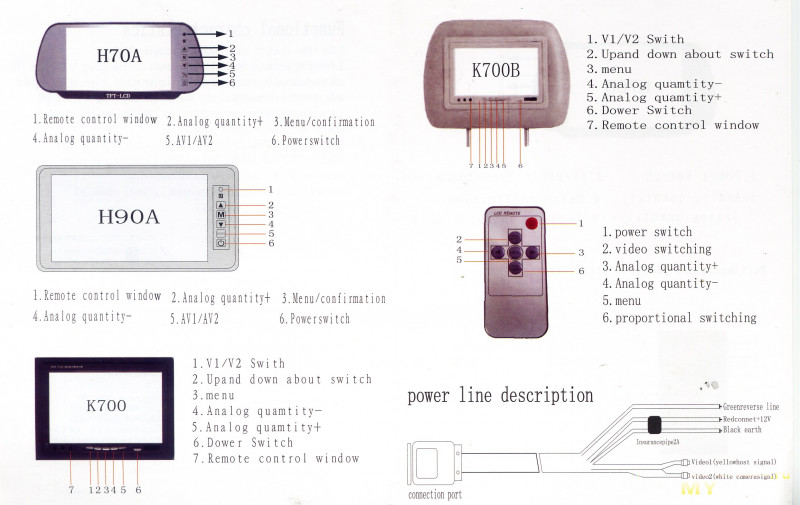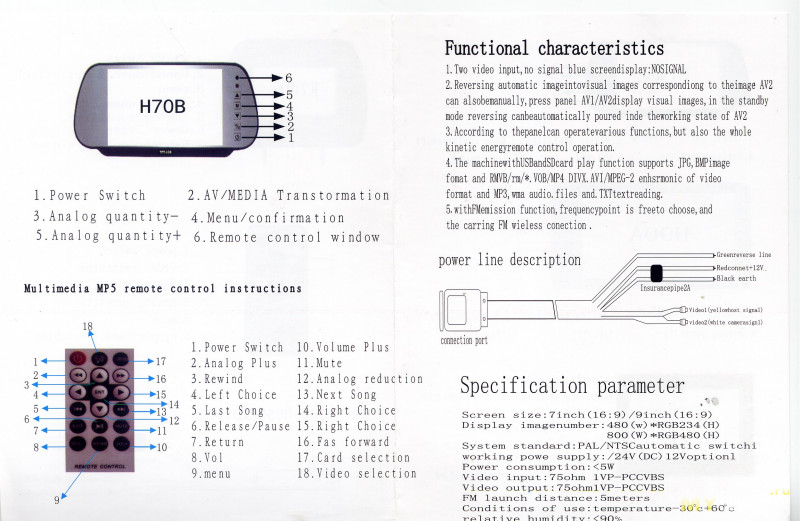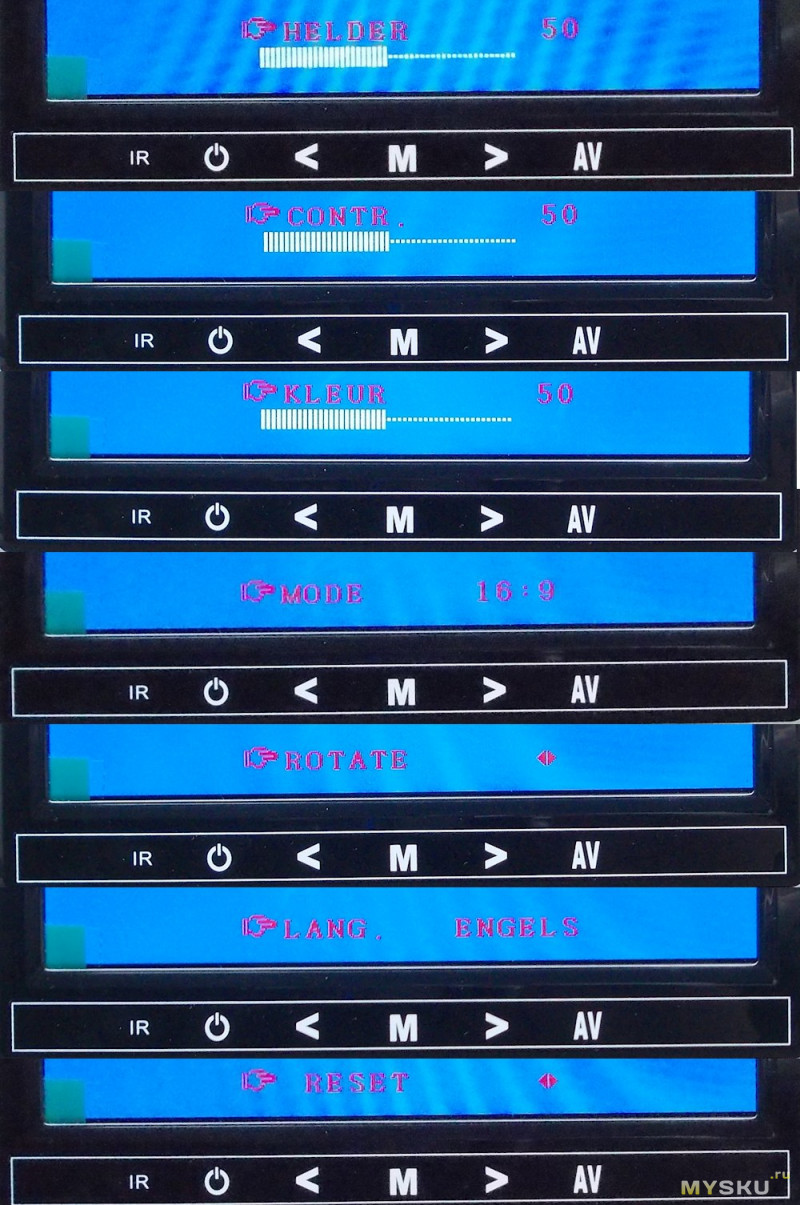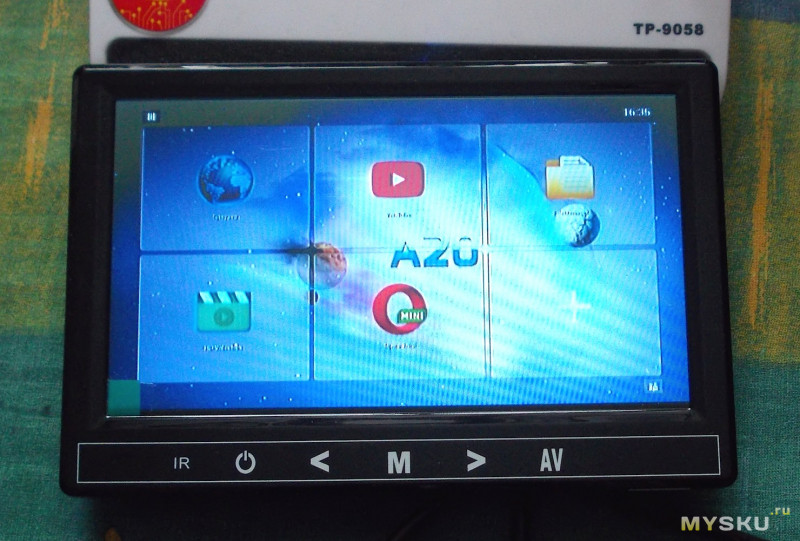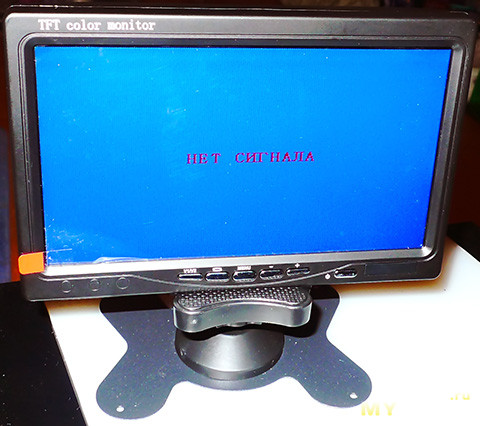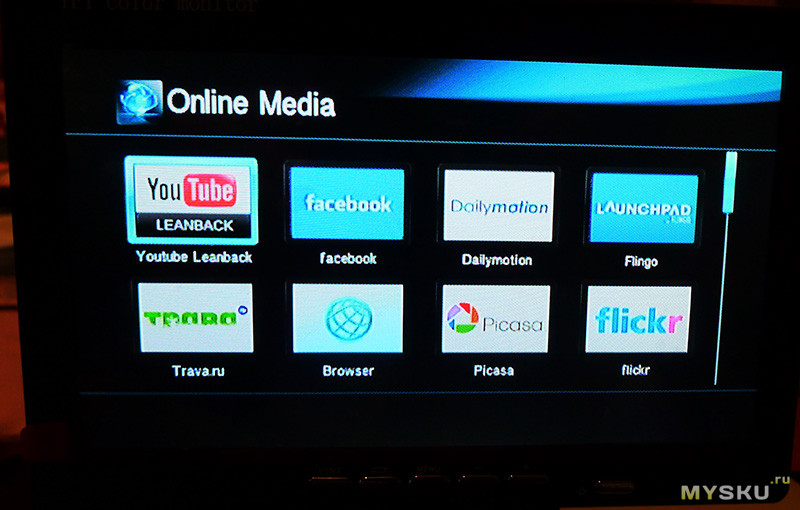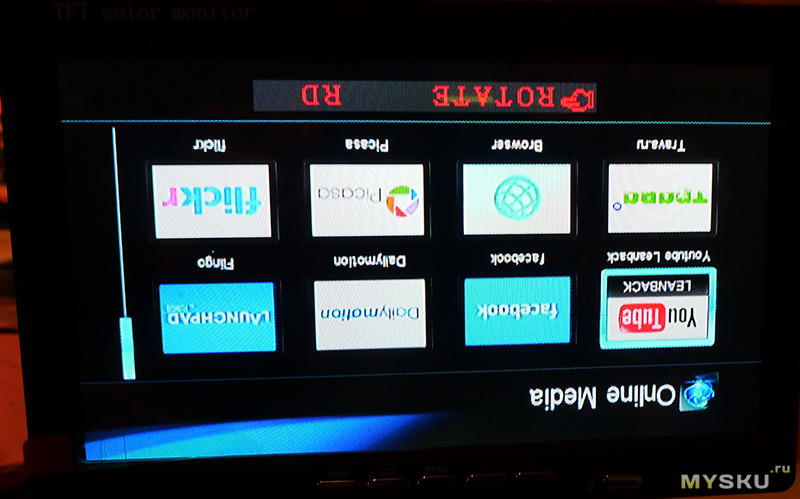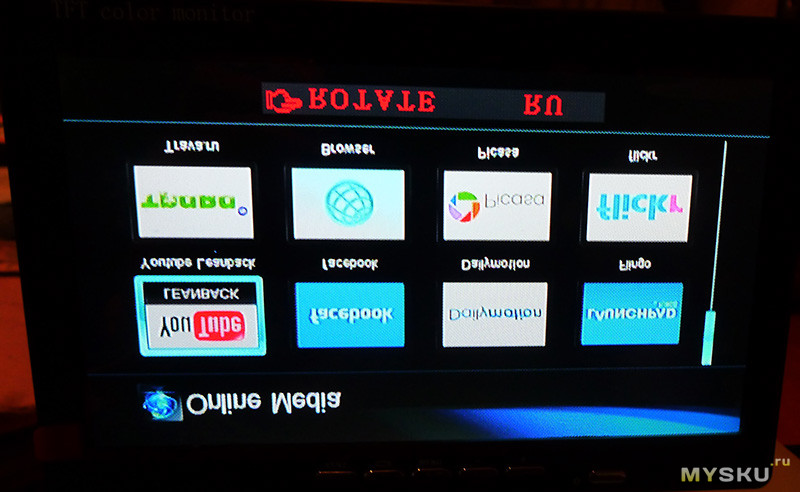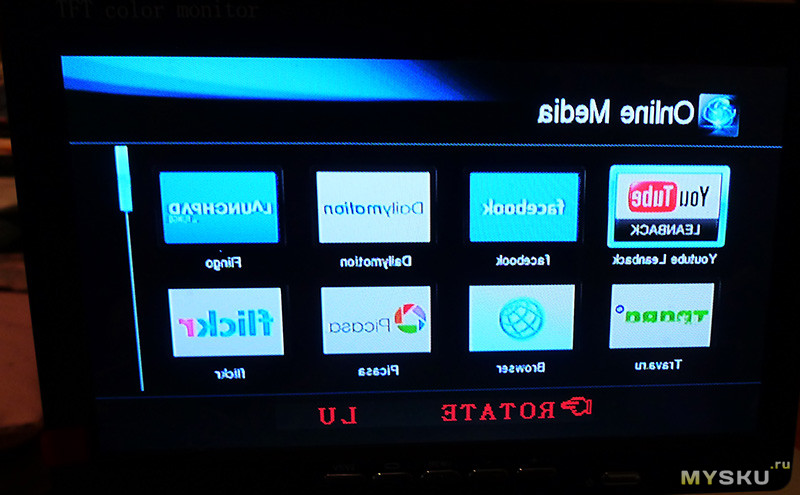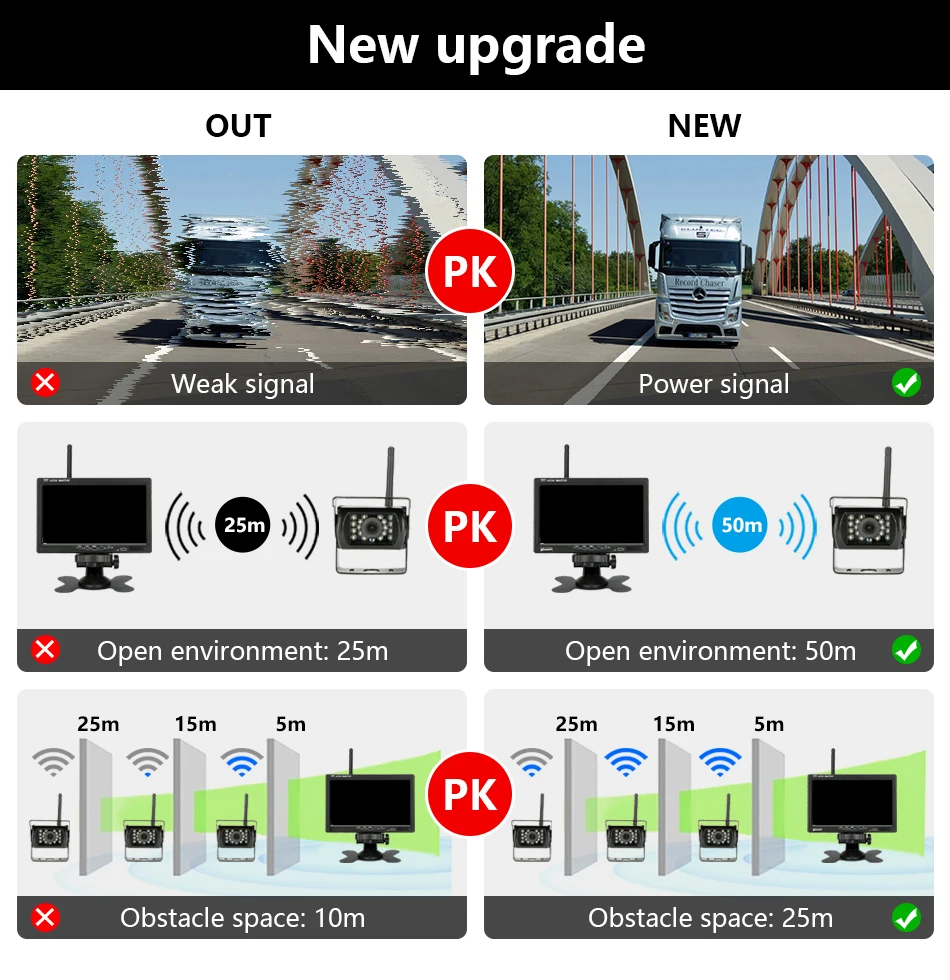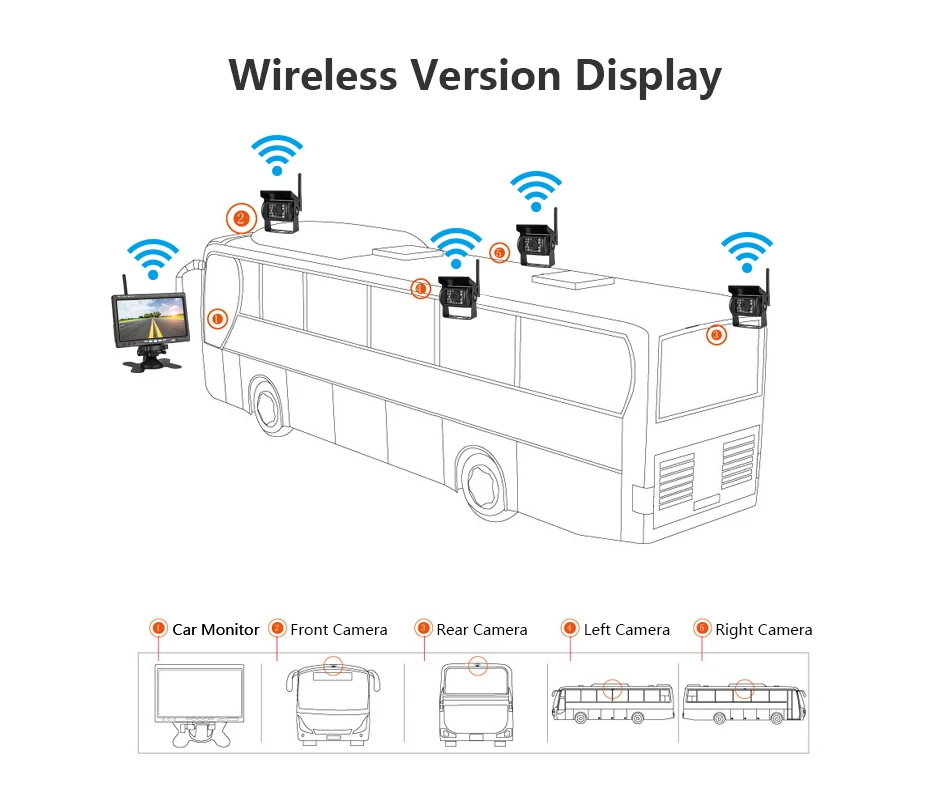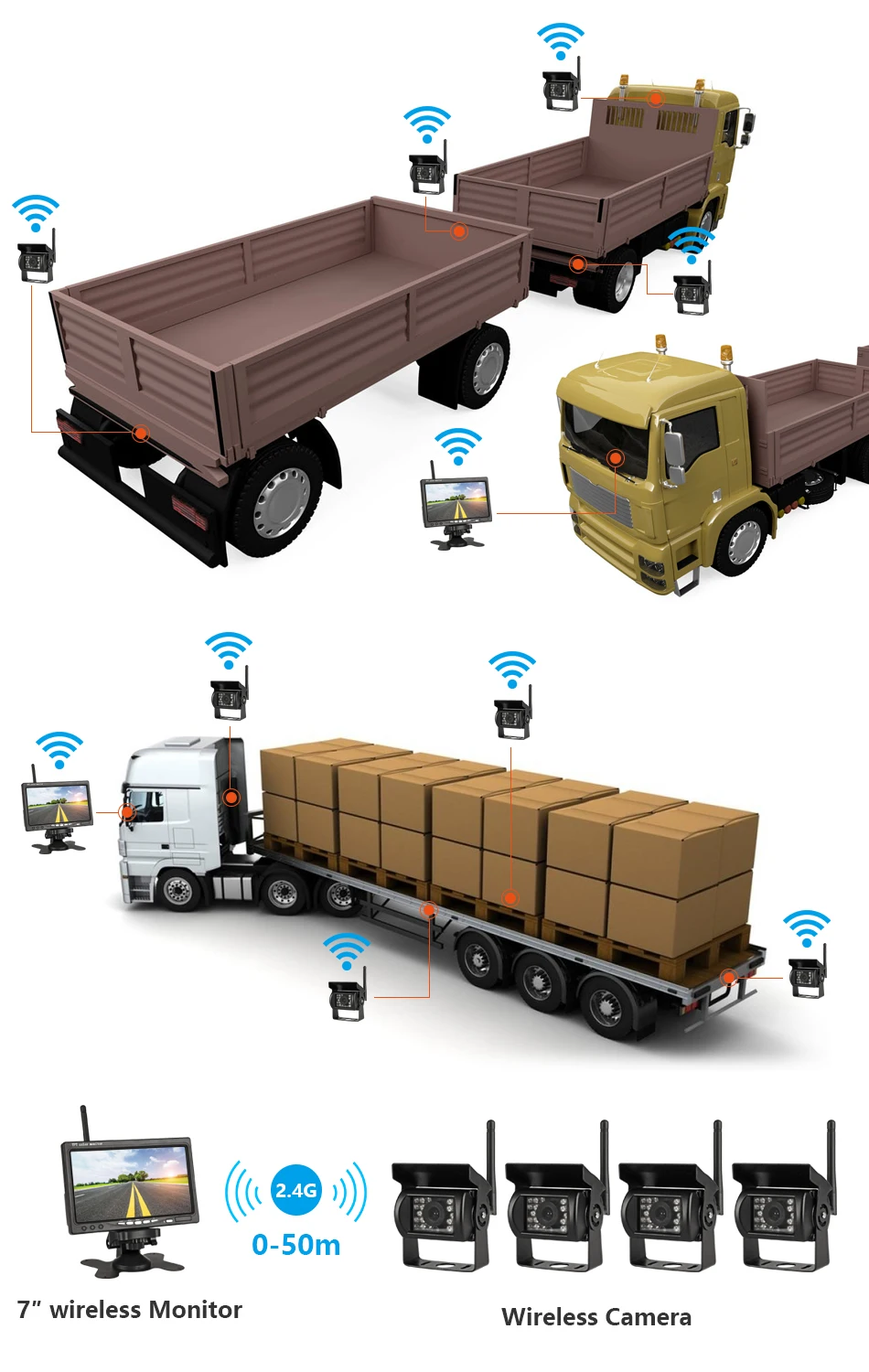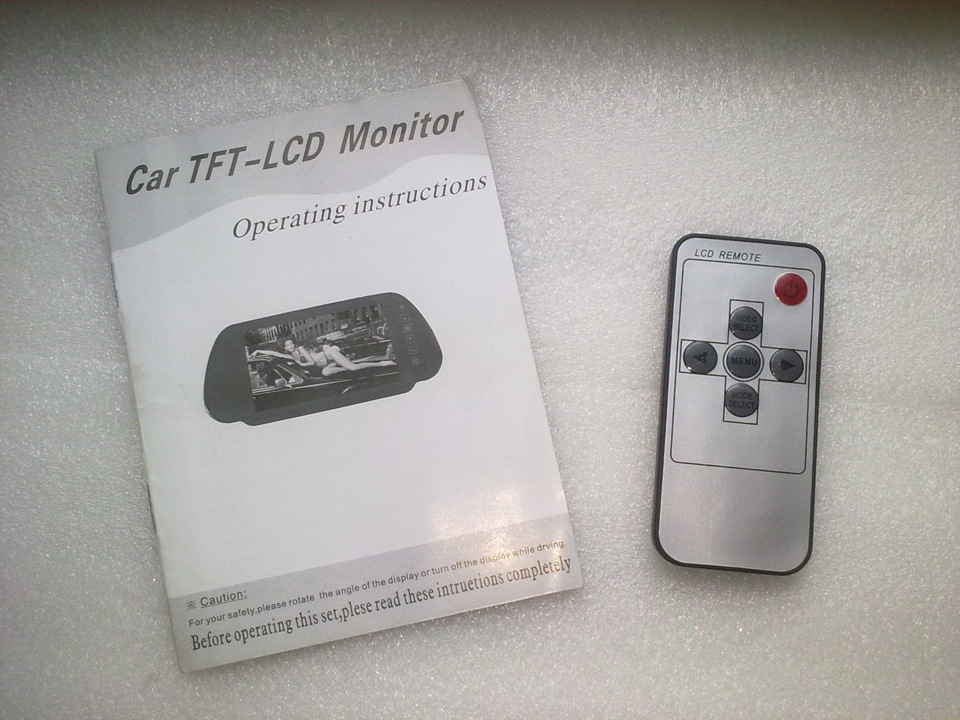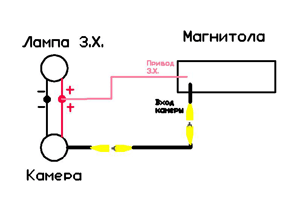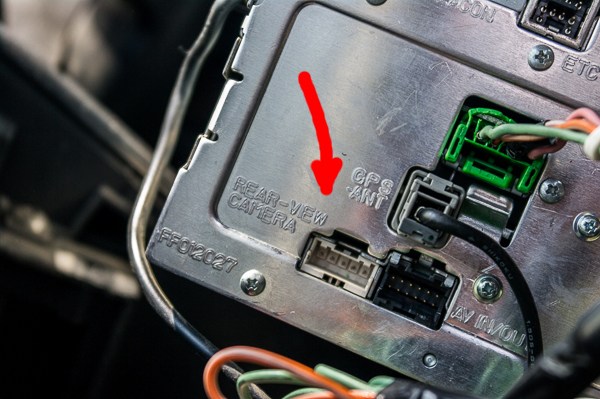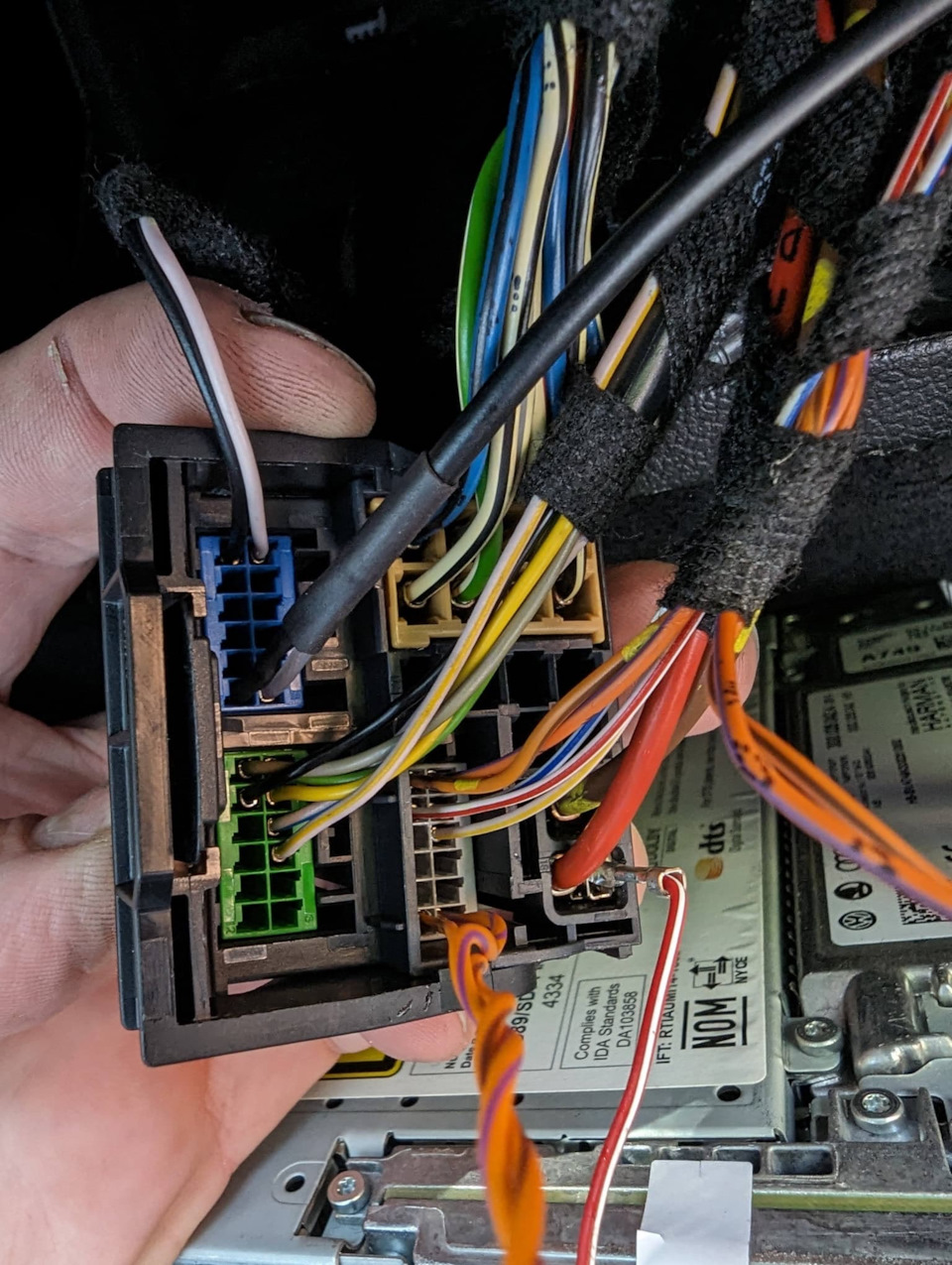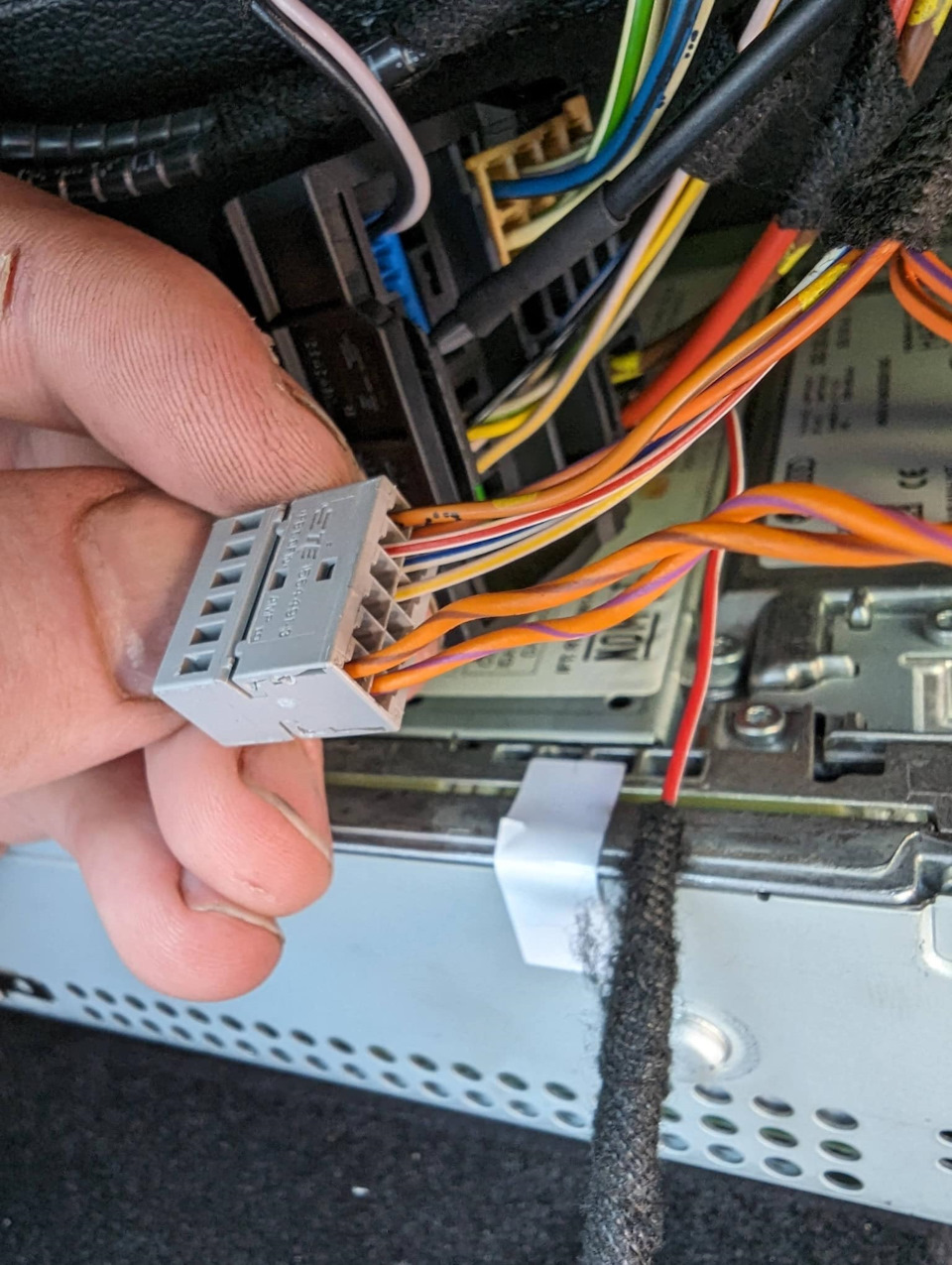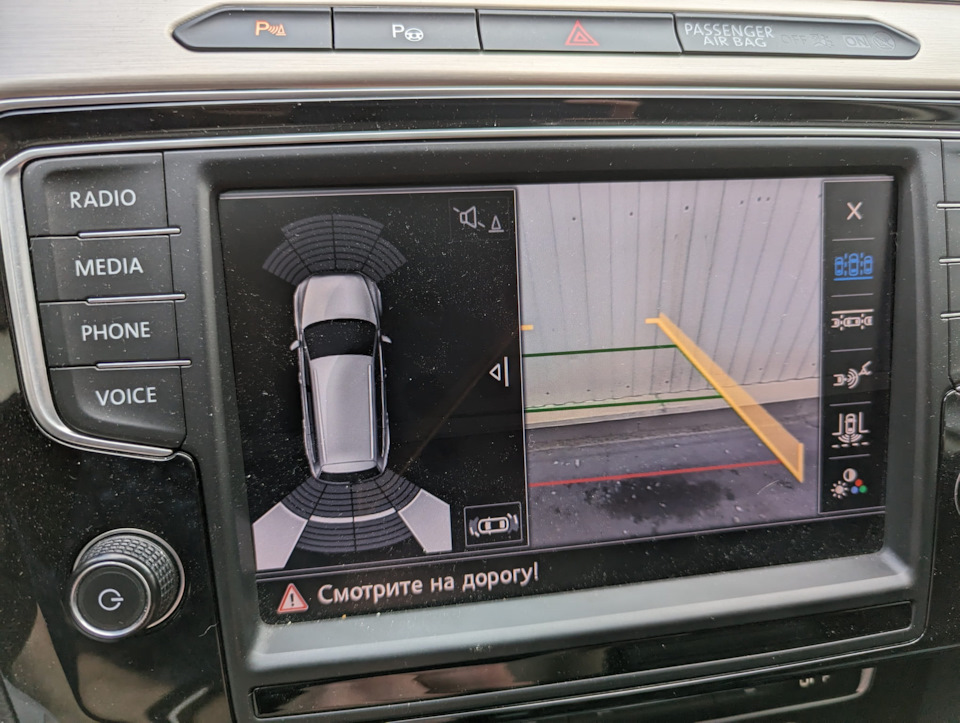На чтение 7 мин. Просмотров 52.4k. Обновлено 13.02.2023
Камера заднего вида
Ставить или нет, камеру заднего хода, решает каждый водитель сам. Подключение камеры заднего вида требует некоторых знаний и навыков, поэтому не все смогут сделать это самостоятельно. Имея небольшой набор инструментов и начальные навыки работы сними, вы легко разберетесь, как подключить камеру заднего вида.
Боковые зеркала, да и ваша развернутая на 180° голова не дадут нужного эффекта, какие-то мелочи, а может быть и не мелочи, вы все-таки можете не заметить. А дальше могут начаться разборки с хозяином поцарапанной машины, и это может обойтись вам в десятки раз дороже, чем подключение камеры заднего хода. Дальше в статье мы с вами рассмотрим, какую камеру можно выбрать, подойдет ли вам китайский производитель, или же вы предпочтете что-то более солидное. А также обсудим, возможна ли установка камеры заднего вида своими руками, и как правильно подключить выбранное вами устройство.
А для тех, кто хочет узнать больше об ошибке 23 на магнитоле пионер, мы подготовили отдельный материал.
Номерная рамка с камерой заднего вида

Содержание
- Как выбрать камеру
- Как и где должна устанавливаться
- Порядок и схема подключения камеры заднего вида
- Подключение камеры заднего хода к магнитоле Pioneer
- Видео как подключить камеру заднего хода
- Заключение
Как выбрать камеру
Современный рынок электроники и особенно Китая, переполнен разнообразными камерами, и от этого выбор нужной вещи усложняется. Для того чтобы облегчить себе работу, определитесь с приоритетами, что вас больше волнует – цена или качество. Далеко не всем нужны камеры высокого разрешения, или камеры, которые могут показывать даже при плохом освещении. Некоторым водителям достаточно недорогой камеры заднего вида к магнитоле.
Камера заднего вида для парковки
- В каком разрешении пишет камера, чем выше разрешение видео, тем лучше качество записи. Да и высокая четкость изображения нужна далеко не всегда.
- Следующий момент – чувствительность камеры к освещению. В более дешевых моделях, качество записи при слабом освещении может быть очень плохим. Поэтому если вы в силу обстоятельств часто используете автомобиль в темное время суток, то на этот момент стоит обратить внимание.
- Если вы перед покупкой, уже решили, куда поставить камеру заднего вида, то необходимо обратить внимание на метод монтажа данной конкретной модели.
- Следующий момент – этот угол обзора, который захватывает объектив камеры. Обычно он в пределах от 120 до 180 градусов. Лучше брать что-то среднее между этими двумя показателями, чтобы у вас был хороший обзор заднего вида, но не было панорамы, потому что при ней действительность искажается.
- Подбор монитора, на который камера будет выдавать изображение. Но если у вас в машине уже есть магнитола с экраном, то вам просто надо будет подумать, как подключить камеру заднего вида к магнитоле.
ремонтный набор для локального цинкования кузова
Как и где должна устанавливаться
Дальше в статье мы с вами рассмотрим, как установить камеру заднего вида. Места в автомобиле для установки видеокамеры более чем достаточно, но нам нужно самое выгодное положение. У глазка камеры должен быть хороший обзор, который не ограничивается никакими деталями машины. Любая камера полностью раскроет свой потенциал, если она установленный в наиболее выгодном месте.

В нашем случае таким местом является ниша над задним бампером автомобиля, камера должна быть размещена в ее верхней части над государственным номером машины. Что это дает – углы обзора, ваша автомагнитола будет показывать только дорогу, а не части вашей машины. Но расположить ее надо так, чтобы она не была сильно утоплена, но и не торчала наружу.
Камера SHO-ME
Правда здесь есть минус – ваша камера доступна для грязи и чужих рук. Если же вы ее расположите внутри салона на заднем стекле, то половину экрана будет занимать багажник, уменьшатся углы обзора и в некоторой степени пострадает качество изображения из-за стекла. Но зато она будет в чистоте и недоступна для посторонних.

Так что вам лично придется просчитать все плюсы и минусы, внешнего и наружного расположения камеры.
Автомобильный магнитный держатель для телефона
Порядок и схема подключения камеры заднего вида
А теперь более подробно о том, как установить и подключить камеру заднего вида к магнитоле Pioneer. Почему к этой модели, потому что она наиболее распространена. В случае если вы устанавливаете магнитолу самостоятельно, советуем для начала ознакомиться со схемой подключения магнитолы в машине.
Если брать в расчет небезопасность нашей видеокамеры, а наилучший обзор, то ее место все-таки должно быть над номером, снаружи. Устанавливать ее нужно ближе к краю, чтобы улучшить обзор, но не так чтобы она выставлялась. Сам монтаж камеры ничего сложного собою не представляет. Камера имеет необходимый для установки кронштейн, вам нужно будет только просверлить пару отверстий для крепежных болтов, и одно отверстие под кабель.
Набор автохимии для мойки автомобиля

А дальше идет включение камеры заднего вида в общую электрическую сеть автомобиля. Если вы не сильны в электрике, то лучше обратить к специалистам автосервиса, но если у вас есть хотя бы начальные знания, то вы вполне сможете разобраться самостоятельно. Итак, порядок подключения по этапам:
- Любая камера имеет два провода, по одному передается видеосигнал от камеры к монитору, а второй провод для питания. Так как сама камера имеет короткие провода, то вам необходимо будет их нарастить, чтобы их хватило от передней панели до конца багажника (как правило, удлинитель для видеосигнала идёт в комплекте).
- Где взять питание для видеокамеры? Обычно камеру подключает к задним фонарям. Поэтому сразу после включения заднего хода, включается и камера заднего вида.
- Все провода, протягиваемые по салону и в багажнике обязательно надо закрепить и спрятать. Это поможет избежать неожиданных обрывов сети во время движения.
- Если вместо магнитолы вы будете использовать монитор, то нужно будет найти источник питания и для него. При наличии мультимедийной магнитолы Pioneer, этот вопрос у вас решается автоматически.
Печка дополнительного прогрева салона автомобиля
Подключение камеры заднего хода к магнитоле Pioneer
Сейчас мы конкретно поговорим как осуществляется настройка и подключение камеры заднего хода к магнитоле Pioneer. Здесь есть небольшие нюансы, которые вводят всех в заблуждение. Подключаем камеру к фонарю заднего хода, всё питание на камере есть, затем провод, по которому будет идти видеосигнал. В пионере это коричневый тюльпан не путать с жёлтым. Заходим в настройки, находим раздел в меню камера заднего вида, ставим пункт вкл., и переключаем полярность в режим батареи.

Наша камера работает, это можно проверить, зайдя в главное меню и выбрать значок камеры, но автоматически она включаться не будет. Это можно исправить подключив фиолетовый провод, к заднему фонарю (куда и камеру). В итоге, когда включается задний ход, загорается фонарь, на камеру подаётся питание, и магнитола понимает что необходимо переключиться на задний ход.
Вся схема подключения видеокамеры заднего вида довольно-таки проста, и поэтому большинство водителей зачастую справляются с ее установкой самостоятельно. В автомобилях оборудованных коробкой-автоматом может происходить случайные включения камеры заднего вида.
FM модулятор (ФМ трансмиттер) с Bluetooth
Для устранения этой неприятности нужно поставить дополнительный датчик задержки включения камеры. В каждой модели автомобиля установка камеры может отличаться, но в мелочах, принципы подключения похожи. Более сложен процесс подключения у видеокамер, передающих сигнал по радиосвязи, но у них преимущество в том, что таких камер можно подключать несколько штук. Машин на улицах города становиться все больше, поэтому камера заднего вида – это уже необходимость. Она не только поможет вам правильно припарковаться, но и сохранит доказательства вашей невиновности в случае столкновения.
Видео как подключить камеру заднего хода
Автомобильный видеорегистратор зеркало 3 в 1
Надеемся, что эта статья помогла разобраться в том,как правильно осуществляется подключение камеры заднего хода. Оцените статью по 5 бальной шкале, если есть замечания, пожелания или вы знаете что-то, что не указано в данной статье сообщите нам! Оставьте свой комментарий ниже. Это поможет нам сделать информацию на сайте ещё более полезной.
Заключение
Мы приложили не мало усилий для создания этой статьи, старались написать ее простым и понятным языком. Но получилось у нас это сделать или нет решать только Вам. Если остались вопросы, создайте тему на «Форуме», мы и наше дружное сообщество обсудим все детали, и найдем на него оптимальный ответ.
И напоследок, есть желание помочь проекту? Подпишись на наше сообщество «Вконтакте».
Мойка высокого давления
Общее резюме: 7 дюймов – на мой взгляд, оптимальная диагональ для комфортного просмотра изображения с камер, но вместе с тем монитор такого размера трудно разместить в небольших машинах A и B–класса — банально мало места на торпеде. Серьезный минусом также является посредственное качество матрицы.
Если вам интересна более подробная информация – предлагаю ознакомиться с обзором.
Монитор поставляется вот в такой коробке с цветным принтом:
Изображение монитора на коробке не соответствует реальному. Это, судя по всему потому, что одна и та же упаковка используется производителям для мониторов с различной конструкцией (в комплектной инструкции приведено 5 различных вариантов).
Спецификация монитора с сайта магазина также взята из инструкции и больше соответствует модели с поддержкой воспроизведения звука:
Screen size: 7”(16:9)
Display image number: 480(W)*RGB234(H),800(W)*RGB480(H)
System standard: PAL/NTSC auto switch
Workign power supply: 24V DC/12V DC optional
Power sonsumption: <5W
Video input: 75ohm 1 VP-PCCVBS
Video output: 75ohm 1VP-PCCVBS
FM launch distance: 5m
Conditions of use: temperature -30℃+60℃
Relative humidity: <90%
Комплект поставки включает:
- сам монитор в сборе со съемной панелью для встроенной установки,
- держатель для установки на торпеду,
- двусторонний скотч для крепления держателя,
- комплект соединительных кабелей,
- пульт,
- инструкция на английском языке.
Размер монитора – 18 x 10.8 x 2.5 см (т.е. соответствуют DIN по ширине и чуть больше по высоте, что менее критично).
На лицевой панели внизу расположены сенсорные кнопки, со следующими функциями (слева направо):
- активация пульта,
- вкл./выкл.,
- навигация настроек влево,
- активация настроек
- навигация настроек вправо,
- переключение видеовходов.
Эти же функции продублированы на комплектном миниатюрном пульте (8.5 x 4.1 x 0.5 см):
Питание пульта осуществляется от комплектной батарейки CR2025.
Обратная сторона. Видно крепление для подставки и вентиляционные отверстия.
Внутренняя конструкция:
Плата управления крупным планом:
Панель для встроенного крепления:
Монитор фиксируется в панели с помощью расположенных по бокам зажимов. Для крепления самой панели предназначены четыре отверстия на задней стенке.
Держатель для установки на торпеду:
Крепление возможно как на двусторонний скотч или на болты/саморезы, для чего предусмотрены отверстия в подставке.
Угол наклона монитора на подставке можно регулировать.
Так это смотрится в сборе:
Соединительный кабель:
Красный провод – 12V, черный – заземление, зеленый – сигнал активации камеры заднего вида, RCA-разъем мама – для подключения вывода видео с регистратора, RCA-разъем папа – для подключения видео с камеры заднего вида.
Комплектная инструкция малоинформативна, но для полноты обзора я ее все-таки приведу.
Инструкция, кому интересно
Так как камера заднего вида еще не пришла, тестирование камеры я проводил без стационарной установки. Для подключения к электросети автомобиля придумал такой переходник из сломанного зарядного в прикуриватель:
Вывод видео с регистратора:
Доступные параметры настройки (для лучшей читаемости показаны на однородном фоне экрана не подключенного второго канала):
1- яркость, 2 – контрастность, 3 – цветонасыщенность, 4 – соотношение сторон (16:9 / 4:3), 5 – поворот экрана, 6 – язык (русского нет), 7 – сброс настроек.
В порядке эксперимента подключил монитор к TV-box.
Как видите, картинка есть, но качество изображения оставляет желать лучшего. И дело тут не только в использовании композитного видео, но и в качестве самой матрицы, дающей инверсию цветов под острыми углами обзора.
Исходя из этого, считаю, что стоимость монитора в магазине завышена.
Товар предоставлен для написания обзора магазином. Обзор опубликован в соответствии с п.18 Правил сайта.
Предлагаю вашему вниманию обзор универсального (автомобильного) 7-дюймового TFT LCD цветного монитора с двумя видеовходами и универсальным крепежом…
Характеристики от продавца
7 Inch TFT Color LCD Dual-Input Car Monitor with Remote Controller
Description:
Color: Black
Resolution: 480 x 234(RGB)
System: PAL / NTSC
Voltage: 12V
Power:≦7 W
Operating Temperature:-20°C ~ + 50°C
Scan Frequency:2
170 degree adjustable angle.
Touching key operating.
Language: Chinese / English
Video: Two-way Video Input
7″ TFT Color LCD 16:9 Screen
Car reversing backsight surveillance.
Remote control,strong shock resistance,adjustable stand,adjustable image brightness,color and contrast.
Backlight function,automatic image switching to left or right monitoring.
Package Included:
1 x 7″ LCD Car Monitor
1 x Remote Controller
1 x Connecting Cable
1 x English User Manual
Технические характеристики:
Диагональ — 7″ 16:9
Разрешение экрана — 480 x 234(RGB)
Напряжение питания — 12В
Два видео входа
Поддержка PAL/NTSC с автоматичеким переключением.
Размеры:
Экрана (Ш/В/Г) — 170/110/20 мм
Корзины (Ш/В/Г) — 190/133/25 мм
Сам монитор весит 250гр
Комплект поставки в красочной картонной коробке весом 670гр что приехал ко мне:
Монитор с несъемными проводами подключения
Подставка под монитор
Корзинка для крепления корпуса монитора
Импульсный блок питания на 12В
Инструкция
Содержимое коробки
Распаковка
Комплект поставки
Блок питания 12В

Монитор можно прикрепить к нужной поверхности двумя способами:
1. на подставке под шурупы/винты на её основании или на двухсторонний скотч который идет в комплекте.
2. через корзину которая прикручивается к нужной поверхности и далее сам монитор вставляется в эту корзину.
Монитор в корзине, вынимается из неё нажатием двух кнопок-защёлок по бокам с лицевой стороны
Вид с обратной стороны монитора помещённого в корзину
Внешне выглядит неплохо, обрамление из черного цвета матового пластика, сам экран под защитной плёнкой тоже матовый, кнопки управления хромированы.
Вид монитора с тыльной стороны
Корзина крепления монитора
С тыльной стороны
Подставка с регулируемым до 90гр углом наклона и двусторонний скотч для её неподвижного крепления
Инструкция по эксплуатации
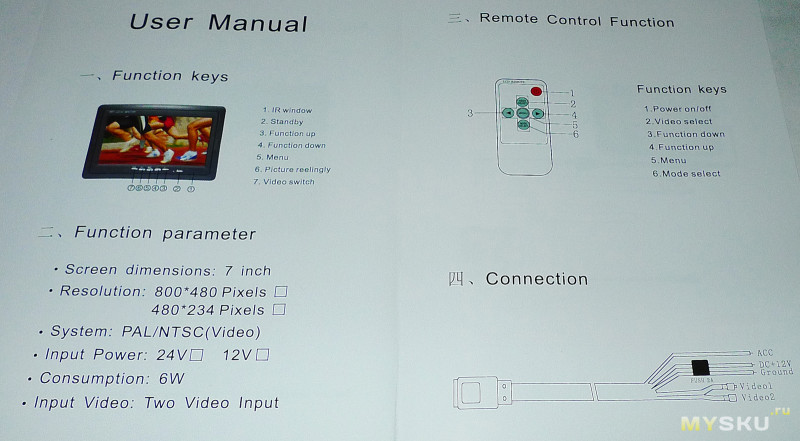
Подключение
Желтого и белого цвета гнёзда-тюльпаны это два видеовхода, красного цвета разъём DC 12В питания.
Для проверки монитора подсоединил его к медиаплееру
На панели расположено шест кнопок управления, слева — направо:
переключение видеовходов
поворот картинки
доступ к меню
кнопки +- навигации по меню
включение экрана
Меню монитора позволяет выбрать язык (есть даже русский), изменить соотношение сторон 16:9 или 4:3, изменить яркость, контрастность, насыщенность и поворот изображения.
Запас регулировки яркости, контрастности и насыщенности вполне приличный
Углы обзора по горизонтали похожи на честные 170°, по вертикали явно меньше, изображение начинает выбеливаться
Доступные режимы поворота изображения, кнопкой на панели или через меню монитора
Итог.
Плюсы
Качество изображения вполне приличное для своей цены и предназначения, битых пикселей не обнаружил
Универсальный крепёж монитора в комплекте
Минусы.
Небольшие углы обзора по вертикали
Товар для написания обзора предоставлен магазином. Обзор опубликован в соответствии с п.18 Правил сайта.


Jansite 7 дюймов беспроводной автомобильный монитор TFT LCD Автомобильная камера заднего вида HD монитор для грузовика камера для автобуса RV Ван Камера заднего вида проводная
Описание:
1,7 дюймовый HD TFT LCD широкоэкранный монитор со встроенным беспроводным приемником 2,4 ГГц
2. Заднего вида ночного видения ИК Водонепроницаемая резервная камера заднего вида с Built-in2.4GHz беспроводным передатчиком-авто водонепроницаемый объектив камеры, с 18 индивидуальными инфракрасными (ИК) светодиодами. Эффективная дальность действия: 15 м. Это поможет вам выглядеть четко ночью или в плохую погоду.
3. С 2 видеовхода-видео 1 может использоваться для обратного хода, а видео 2 может использоваться для просмотра DVD / VCD / TV / GPS.
4. Простота установки-Беспроводная помощь при парковке; Монитор запустится автоматически, и синхронно отображает видео с камеры заднего вида, когда вы поддерживаете ваш автомобиль.
5. Класс водонепроницаемости IP 67 подходит для морской среды. Жесткий металлический корпус камеры, водонепроницаемый и грязезащитный. Он может прослужить дольше без нагрева, так что вы можете показать заднего вида все время.
Спецификация:
2,4 ГГц аналоговый беспроводной 7-дюймовый монитор
Работа: 2400-2483,5 МГц
Дальность передачи: 50 метров
Формат сжатия: MPEG 4 видео
Частота передачи: 18 дБм
Скорость передачи: 12 Мбит/с
FHSS: прыгающий спектр
Скорость прыжка: 1200/с
Размер экрана: 7-дюймовый 16:9
Разрешение: 800RGB x480 точек
ТВ система: PAL / NTSC
Рабочее напряжение: 12V / 24V DC
Мощность: ≤ 8,64 Вт
Рабочая температура: от-10 градусов до + 65 градусов
Цифровая беспроводная камера 2,4 ГГц
Стандарт NTSC: 510*492 пикселей, PAL: 510*582 пикселей
Разрешение: 420 ТВЛ
Объектив: 2,5 мм
Минимальная освещенность: 0Lux (LED ON)
Инфракрасный свет: 18 шт.
Расстояние ночного видения: 15 метров
Класс водонепроницаемости: IP67
Угол обзора: 120 °
Рабочее напряжение: 12 / 24V DC
Рабочая температура: -20 °C ~ + 70 °C
Материал корпуса: алюминий
Крепление Материал: металл
7 «беспроводной HD автомобильный монитор дисплей
Беспроводные камеры/обратное изображение
На расстоянии 5 метров качество не стабильное. нужно одлиннять антены, обеспечить прямую видимость
В то, что против того, что наши производственные мощности включают в или около того только в том случае,
Брал не себе, набери в интернете, наверняка есть описание и решение проблем.
Если поставить его на фуру, то он не ловит, только для близкого расстояния
На фуре 20 метров ловит но иногда помехи!
Купи сразу комплект проводной…дешевле
Ват ис рампа?Это простая камера..без звука.
Нет, принт грузовика, автобуса, рисунок метров
Нет, это не wi fi сигнал. А просто определённая частота. 6 м через кузов помехи сильные.
На нашей работе он непрерывно работает как achteruitrijspiegel, и делает это в темноте
Камера очень хорошо работает ночью
Есть возможность подключения провода
Да, если правильно подключен
Очень рад, выглядит идеально. Устанавливается в 7-метровом доме.
Это займет около шести недель, чтобы получить мой товар.
Монитор это такое же устройство как и в компьютере, конечно же нельзя.
Покупал знакомому на фуру.Помехи говорит есть не большие…особенно если стоит под высоковольтной линией.В целом доволен покупкой.
Хорошо работает на 12 вольт системы.
Питание проводное,а так без
Он создан для детей возрастом от 12 вольт.
Не могу сказать у меня 12 вольт
Нет короче спереди и длиннее сзади) Se?
Пульт дистанционного управления ВКЛ-ВЫКЛ
По спецификациям судя — да, сможет. Брал знакомому дальнобою для установки на грузовик.
То, что нужно за шнур культивированный зарядное устройство сделано крутой камера с монитором вечный проживания
Не знаю. Выписывал не себе.
Нет, это не wi fi сигнал. А просто определённая частота. 6 м через кузов помехи сильные.
-
Applicable models
work car,bus/truck,ect
-
Feature 1
Rear view camera
-
Feature 10
Jansite car Monitor
-
Feature 5
Rear view camera monitor
-
Feature 7
monitor for car camera
-
Feature 8
wireless rear view camera
-
Feature 9
Wireless rear camera
-
Screen Resolution
800*480
-
Wireless connections
Wireless Kit
-
Материал объектива
Пластик
-
Минимальная единица измерения
100000015
-
Размер логистики — высота (см)
10
-
Размер логистики — длина (см)
26
-
Размер логистики — ширина (см)
24
-
Сертификация
Европейский сертификат соответствия
-
Способ подключения
Проволока
-
Тип материала
АБС-пластик
-
Тип сигнализации
Видеокамера заднего вида в автомобиле
4ARLIK
Был больше месяца назад
Привет всем! вот прикупил еще один ништячок, монитор зеркало 7 дюймов, подключается к AV выходу магнитолы, в комплекте пульт ДУ, теперь смотреть фильмы могут все пассажиры Passat-a.
Удачи на дорогах!
Цена вопроса: 4 300 ₽
Пробег: 223 000 км
Машины в продаже
Комментарии
18
Войдите или зарегистрируйтесь, чтобы писать комментарии, задавать вопросы и участвовать в обсуждении.
DanDangerous, нашел проблему с автопереключением?
Включается ли картинка заднего вида на мониторе при включении заднего хода?
Камеры у меня небыло, но в инструкции сказано что при правильном подключении все должно работать.
Вроде все правильно собрал, перечитал кучу инструкций, выслушал множество советов спецов! не хочет работать автоматически! при каждом включении заднего хода приходится включать монитор!
у меня магнитола не штатная sony, выходы есть, но штейкер один подходит, а другой нет((не знаю что делать!
Дружище, подскажи пожалуйста как к магнитоле цеплял!в какие гнезда?или что переделывал?
Ничего, не переделывал, стыковал стандартным тюльпаном на аудио и AV выходы.
а как зеркало заднего вида он как? можешь сфоткать в нерабочем состоянии?
как зеркало нормально, сфоткать неполучится на фото как обычный экран.
если монитор выключить он будет как зеркало? или просто черный экран?
когда выкл.как тонированное зеркало.
а как в него видно? нормально или мутно?
видно нормально, только привыкать надо.
Подскажите пожалуйста как подключить телефон по Bluetooth.
Требует пароль 1234, 123, 0000, 000.
Не подходит
У меня 1234 подходит, сделай сброс RESET, на магнитоле.
Все комментарии
-
Contents
-
Table of Contents
-
Bookmarks
Quick Links
Thank you for purchasing our product.
Please read this User’s Manual before
using the
product.
Change without Notice
7″ TFT LCD MONITOR
USER MANUAL
e
-4
1
Related Manuals for Aaeon 7” TFT LCD MONITOR
Summary of Contents for Aaeon 7” TFT LCD MONITOR
- Page 1
Thank you for purchasing our product. Please read this User’s Manual before using the product. Change without Notice 7” TFT LCD MONITOR USER MANUAL… -
Page 2: Safety Precaution
Safety Precautions Federal Communications Commission (FCC) Statement This Equipment has been tested and found to comply with the limits for a Class B digital device, pursuant to Part 15 of the FCC rules. These limits are designed to provide reasonable protection against harmful interference in a residential installation.
-
Page 3: Table Of Contents
Content Table Safety Precaution.……..……………………………………………………………… 2 Content Table….….…………………………………………………………………… 3 Feature….……………………………………………………………………………… 4 1. Package Contents…….…………………………………………………………. 5 2. TFT Installation…………………………………………………………………… 6 3. Signal Cable Description……..…………………………………………………. 7 4. Control Cable Description……..………………………………………………… 9 5. Front Panel Control.……………………………………………………………… 10 OSD Menu ………………………..…..………………………………………….. 11 Picture…..………………………………………………………………….………. 12 Function…………………………………………………………………………… 13 Recall……………………………………………………………………………….
-
Page 4: Feature
Feature Support up to 2 CCD Camera Inputs (Mini din Connector) Extra RCA Input for Multimedia (VCD, DVD, Game Device) Provide 1 Video / 1 Audio Signal Output Auto Detection for NTSC / PAL System Support Trigger : 3 (Back / Door / AV) Auto Brightness Adjustment by CDS Back Mirror Status Selection via OSD Video Output Select via OSD (Back / Door / AV)
-
Page 5: Package Contents
1. Package Contents Item Qty. 1. 7” LCD Monitor 2. Sun-hood 3. Mounting Bracket 4. Accessories 5. Control Cable 6. User Manual…
-
Page 6: Tft Installation
2. TFT Installation Step 1 Check the package and make sure all parts are included Step 2 Clip the sun-hood on to the monitor Step 3 Make sure it is installed properly Step 4 Install the monitor on to the bracket Step 5 Adjust the monitor to an appropriate / comfortable viewing angle before tightening the screws…
-
Page 7: Signal Cable Description
3. Signal Cable Description BACK DOOR AV VID EO IN Gr ay co lor lin e LIV E V IDEO OU T Whit e col o r li ne LIVE AU DI O O UT Blac k co lo r li ne AV AU DIO I N Re d color l ine 1.
- Page 8
Mini Din Pin Assignment * Type 1 (Standard): 1. —— 4. GND 2. —— 5. +12V 3. Audio 6. Video (Optional) *Type 2 1. GND 4. +12V 2. —— 5. ——- 3. Video 6. Audio… -
Page 9: Control Cable Description
4. Control cable Description WH IT E ( DOOR .,e tc) 6 BL ACK ( GND ) Fuse 5A B LU E (R EVE R S E) 2 Re d OR AN GE C OL OR 4 RE D (AC C POWE R) 1.
-
Page 10: Front Panel Control
5. Front Panel Control POWER Press the power button to activate the monitor or to keep the monitor under stand by mode. Red light for stand by, Green light is turn on. SOURCE Press this button to select Back or Door image, it can select AV / BACK / DOOR image when the hand park is working.
-
Page 11: Osd Menu
OSD MENU 1. Press the MENU button to enter to the OSD Menu 2. Turn the MENU button left or right to select the setting you wish to proceed. The color of the content will turn YELLOW to identify your selection. 3.
-
Page 12: Picture
PICTURE The PICTURE set up contains different setting for the TFT: BRIGHTN ESS CON TRAST COL OR HU E CAMER A TIMER STEP VIDEO TIMER STEP RETUR N Menu Ju m p S ou rce P ower BRIGHTNESS Provide adjustment for the overall picture shade and brightness of TFT display.
-
Page 13: Function
FUNCTION The FUNCTION set up contains the on screen identification and the activation of the distance gage. BAC K MIRROR STATUS DISTANCE GAGE VIDEO OU T SEL EC T AUTO BRIGH T AD JU ST RETUR N Menu Ju mp S ourc e P o wer BACK MIRROR STATUS…
-
Page 14: Vehicle Installation
6. Vehicle Installation Camera Yellow Green a. Install Camera R (for rear view) b. Use a measuring tool to mark out the distance behind the vehicle. c. Adjust the viewing angle of the camera so that the distance gage shown from the TFT match to the distance marks behind the vehicle.
-
Page 15: Specification
7. Specification Screen size 7 inch ( diagonal ) Active area 154.08(W) x 86.58(H) Pixel configuration 0.107(W) x 0.370(H) Resolution 1440(W) x 234 (H) Viewing angle UP:60° / Down:60° / Left: 60° / Right:60° Power source: DC9.6V ~DC32V Contrast ratio 300:1 Brightness 400 cd/m…
-
Page 16: Attachment
8. Attachment Attachment 1: Dimension Chart…
УСТАНОВКА КАМЕРЫ ЗАДНЕГО ВИДА СВОИМИ РУКАМИ — ИНСТРУКЦИЯ
Если вы уже купили камеру заднего хода из нашего каталога, и не имеете опыта работы с таким оборудованием, у вас, несомненно, возникнет вопрос: «Как установить камеру заднего вида своими руками?» Ведь не всегда есть хороший друг, который поможет в таком деле. А самостоятельная установка поможет получить бесценный опыт и сэкономить деньги.
Сразу хочу предупредить, что перед работой нужно отсоединить плюсовую клемму от аккумулятора. Это необходимая предосторожность.
Любая камера имеет одинаковую схему подключения
— провода питания
— видеовыход
Чтобы парковочная камера долго служила, необходимо запитать её от фонаря заднего хода.
Это нужно для того чтобы камера включалась только когда автомобиль едет назад. В противном случае камера будет работать всё время и её ресурс быстро закончится. Производители камер рассчитывают именно на такое подключение. Таким образом, подключаем красный провод к плюсовому проводу фонаря заднего хода. Желательно подключить его через предохранитель 0,5А. Второй провод питания (это минус) привинчиваем болтом к кузову автомобиля в удобном месте, предварительно зачистив место для надёжности соединения.
Далее необходимо подключить видео кабель. Как правило, к автомагнитоле или монитору прилагается инструкция, в которой указан разъём для подключения камеры. Если же инструкции нет, можно подъехать в любой автосервис и попросить знающего дядю ткнуть пальцем в этот видео разъём. Или можно наугад воткнуть кабель. На картинке ниже есть два разъёма. Слева тот, который нам нужен (Rear View Camera), но кабель иногда отсутствует. Можно сделать его самостоятельно из подручных материалов, а можно купить, если знаете такое место.
В нашем примере для магнитолы Panasonic Strada CN-HDS625D в разъём камеры подходит вот такой кабель CA-LNRC10D
Но мы в Японию к сожалению в ближайшее время не поедем, поэтому скрутили самопальный шнур:
Изолируем места подключения питания и соединения разъёмов.
После подключения плюсовой клеммы аккумулятора проверяем, всё ли работает.
Если нет – проверяем цепь соединений и настройки магнитолы. Иногда бывает необходимо подключить постоянный плюс от камеры, чтобы наше головное устройство всё время видело камеру (см. схему подключения). Этот плюс подключается к определённому разъёму в зависимости от магнитолы. В нашем случае камера берёт информацию от коробки переключения передач, и дополнительное питание не нужно.
И небольшое видео о том как Михаил ставил китайскую камеру заднего вида на свою машину.
Дароу, народ!
Грустно смотреть на посты где ставят камеры в сервисах и кодируют там же, делюсь инфой которую собрал по многим ресурсам.
Купил оригинальную камеру на авито с комплектом проводки у продавца VagElectroGarage.
Определилась в василии как:
5ND 980 556 RVC compact H08 0100
Адрес 6C: Система камеры заднего вида
Номер детали VW/Audi: 5ND 980 556
Компонент и/или версия: RVC_Compact H08 0100
Кодировка: 0123060162002017000040
Код мастерской: WSC 00156
Дополнительные сведения/FAZIT
Заводской номер: 21122100000523
Заводское обозначение изготовителя: L1G-001
Дата изготовления: 21.12.21
Номер испытательного стенда завода-изготовителя: 0000
Порядковый номер изготовителя: 0523
Расширенная идентификация
Число попыток параметрирования (VW Software Block): 0/0/0
Число попыток параметрирования (VW Data): 1
Число успешных попыток параметрирования (VW Data): 1
Дата выпуска: 00.01.01
Дилерский код параметрирования (VW Data): 00048 758 00156
Дополнительно
Номер детали АО: 5ND 980 556
Краткое обозначение системы: J772
Код комплектации автомобиля: FFFFFFFFFFFFFFFFFFFFFFFF
Конечный пакет данных: V03935281GJ
Версия конечного пакета данных: 0001
Метка файла ASAM/ODX: EV_CamSysRVRVCLGITMQBAB
Версия файла ASAM/ODX: 001005
Сведения:
Файл QML:
ODX: EV_CamSysRVRVCLGITMQBAB.odx
Сразу скажу, что установка и подключение проводов интуитивно понятные.
Проблема была в том, что камера не открывается при включении задней передачи.
Так как блок камеры 6С добавился и не имел ошибок, а так же содержал параметрию 0123060122002017000040 (гуглится как параметрия камеры заднего вида tiguan 2) решил что где-то софтовая проблема.
Так же можно проверить что камера рабочая так:
Заходим в блок камеры 6С василием, адаптация и ищем тест открытия или что-то в этом роде. При включенной задней передаче, закрытом багажнике, включенном зажигании камера откроется и покажет изображение даже если у вас кодировка не верная под ваш автомобиль.
Решение нашел с трудом, благодарю за инфу в посте James11123 где он пишет:
«6C Rear view camera system — Coding — 01 62 01 01 22 00 20 17 00 00 40 (Данную кодировку можно изменять по своему усмотрению, однако для поло обязательно должен быть активирован Byte 4 — Bit 6, иначе значок не будет открываться)»
Попробовал измеить Byte 4 — Bit 6 в кодировке и вуаля, камера открылась!
Итого рабочая кодировка камеры заднего вида passat b8 универсал:
0123060162002017000040
Возможно это не совсем для passat b8, если у вас есть правильная кодировка прошу написать в комменты.
Вот ссылка на ресурс где описание кодирования блоков для включения поддержки камеры:
vwcoding.ru ka2
Блок 19 → Список оборудования:
6C (КАМЕРА): установлено
→ Применить
Блок 5F → Кодирование:
Байт 19 – Бит 4 (byte_19_Rear_View_Low): Деактивировать
→ Применить — это если камера ka2 с динамическими линиями (то есть мы отключаем галочку что установленна ka1)
5F — Information electronics — Adaptation:
[VN]_Car_Function_List_BAP:
[LO]_VPS_0x0B: [VN]_activated
[LO]_VPS_0x0B_msg_bus: [VN]_CAN_Infotainment
здесь что бы не листать огромный список в васе когда откроете адаптации блока 5F есть окно фильтр, там вводите «VPS» и останется 2 нужных параметра. Вроде бы этот параметр отвечает за доп режимы парковки 180 градусов, вид сверху и тд.
Блок 76 → Кодирование:
Байт 2 – Бит 4-5 (10 — Camera Type: Rear View Camera (RVC)): Активировать
→ Применить (с перезагрузкой блока)
Далее опишу немного установку, хоть и 2-3 поста по этому поводу есть.
Крышка багажника на 4х винтах torx.
Далее по протяжке жгута, снимается средняя широкая накладка потолка (10см х 70см где-то) для того что бы снять правую серую накладку (справа от стекла багажника).
Нафиг снимать черную большую боковую накладку (где крючки сумок и ручка откридываня кресел).
Жгут проводов элементарно протягивается кабельной протяжкой либо жесткой проволокой.
Так же далее по салону скидывается дижний диван заднего кресла (сначала перед тянем вверх, затем надавливаем на диван в сторону багажника и он снимается с крючков).
После дивана получится снять воковую накладку с airbag заднего дивана.
Далее накладка под бардачком справа.
На очереди порог, тянем его вверх начиная с места где уплотнительная резинка.
Ну и фото куда подключать провода от камеры.
ps доп режимы парковки как на фото сразу не появились, а только на следующий день (блоки заснули и обновили инфу что ли ? хз)
-
#1
Друзья, ситуация следующая:
в соответствующей теме на форуме мне сообщили, что к моему комманду возможно быстрое подключение нештатной камеры заднего вида.
Что путём манипуляций со Старом гдето в комманде ставиться «галочка», активировав которую, камера автоматически включается при включении заднего хода.
В нашем городе нет официального диллера, надо ехать в одну сторону 300 км. Нашел я тут мастера, который имеет Стар и говорит, что умеет им пользоваться и хорошо диагностировать…
..сегодня он должен был мне всё сделать, но видимо делал чтото не так (начал мне рассказывать чтото про пины 1 и 7 и AUX, я знаю, что так машины со штатовским коммандом включают)…
…предложил мне вариант какойто там я не очень хорошо понял, кодировки, которую надо заказывать прямо типа в германии… и стоит это еще 100 баксов…
…короче, братцы! Нужен мануал или алгоритм подключения этой камеры и всех манипуляций в комманде!!
ХЕЛП!!
-
#2
Старухой можно активировать,если есть инженерное меню.
Шаги: COMAND — Данные для разработчиков -Кодирование — Вариантное кодирование — HU Parameter — Rear View Camera (тут надо поставить connected) — F3(тюе соглашаемся на кодировки).
После этого на самом Команде:SYS — RESET — OK.
Вот скриншоты.
PS: На остальные параметры в HU Parameter не обращайте внимания,это виртуальная машина.Нас интересует только камера.
-
DAS.pdf
39,4 КБ
· Просмотры: 2.694
-
DAS 1.pdf
28,8 КБ
· Просмотры: 1.510
-
DAS 2.pdf
27,2 КБ
· Просмотры: 1.191
-
DAS 3.pdf
26,7 КБ
· Просмотры: 1.195
-
DAS 4.pdf
30,9 КБ
· Просмотры: 1.364
Последнее редактирование: 11 Янв 2014
-
#3
Спасибо тебе добрый человек!!
-
#4
Старухой можно активировать,если есть инженерное меню.
Шаги: COMAND — Данные для разработчиков -Кодирование — Вариантное кодирование — HU Parameter — Rear View Camera (тут надо поставить connected) — F3(тюе соглашаемся на кодировки).
После этого на самом Команде:SYS — RESET — OK.
Вот скриншоты.
PS: На остальные параметры в HU Parameter не обращайте внимания,это виртуальная машина.Нас интересует только камера.
Сегодня съездил опять к своему мастеру…. камеру так и не установили..
Комманд вытащили, глянули, действительно есть зеленый видеовход.
Подключили старуху, а там интерфейс несколько иной., раздел HU Parameter отсутствует… мастер объяснил что у него наисвежайшая версия стара, а на скриншотах стар версии от октября 2009 года.. и сокрушался по этому поводу..
..вобщем углубляю вопрос.. что можно сделать?
(мастер предложил найти такую версию ПО для стара и установить на какой нибудь жесткий диск, чтобы он не откатывал свою версию назад.) Чувствует мое сердце, что есть варианты попроще..
-
#5
Сегодня съездил опять к своему мастеру…. камеру так и не установили..
Комманд вытащили, глянули, действительно есть зеленый видеовход.
Подключили старуху, а там интерфейс несколько иной., раздел HU Parameter отсутствует… мастер объяснил что у него наисвежайшая версия стара, а на скриншотах стар версии от октября 2009 года.. и сокрушался по этому поводу..
..вобщем углубляю вопрос.. что можно сделать?
(мастер предложил найти такую версию ПО для стара и установить на какой нибудь жесткий диск, чтобы он не откатывал свою версию назад.) Чувствует мое сердце, что есть варианты попроще..
а на какой авто ты это все делаешь? который в подписи? так там вроде нтг2.5 стоит
ps а может пойти от обратного и сказать какая версия у твоего спеца стоит? если она «наисвежайшая», то возможно у него закрыт доступ в инженерку нтг2.5
Последнее редактирование: 14 Янв 2014
-
#6
skopintsev сказал что с завода NTG 2.0 установлена
а по поводу версии, то я не силён какгрится — за что купил за то продал. В скриншотах видно что версия ПО от октября 2009, а у него я вроде как видел 2012, но мастер говорит, что свежее нету.
Съездил к нему еще раз, достали команд, зеленый папа факра присутствует… при входе в меню команд ничего похожего на камеру заднего вида не увидили… Принято решение попробовать старой версией залезть… но это время..
Последнее редактирование: 15 Янв 2014
-
#7
skopintsev сказал что с завода NTG 2.0 установлена
а по поводу версии, то я не силён какгрится — за что купил за то продал. В скриншотах видно что версия ПО от октября 2009, а у него я вроде как видел 2012, но мастер говорит, что свежее нету.
Съездил к нему еще раз, достали команд, зеленый папа факра присутствует… при входе в меню команд ничего похожего на камеру заднего вида не увидили… Принято решение попробовать старой версией залезть… но это время..
Да он любитель все команды по вину определять, а то что за годы эксплуатации туда могут все все что угодно впихнуть. Я встречал на европейцах даже америкосовские команды ))). Самый лучший способ определения команда по внешнему виду и это совет для всех!!! У тебя же романоф спрашивал про синий цвет? Это цветографическая схема оформления экрана ))). Нтг 2- серосиний, нтг 2.5- желточерный. На нтг 2.5 есть слот для sd карты.
зы у меня на МЛ вин еще старше и стоит 2.5, а как тебе определили 2.0 я хз (код 809 присутствует)
Последнее редактирование: 15 Янв 2014
-
#8
у меня похоже действительно NTG 2.5
каков алгоритм действий в данном случае?
ДРУЗЬЯ ОЧЕНЬ НУЖНА ПОМОЩЬ!!!
Последнее редактирование: 15 Янв 2014
-
#9
Вопрос решен. Активировали Старом с версией софта от 2010 года
-
#10
У меня тоже такая проблема, Вито 639, 2009 года, на борту Command 2.0 есть зеленый факра, прошел все шаги, что описаны для активации камеры, но при включении задней картинка не меняется. Может из-за отсутствия сигнала на зеленом разъеме. Кто подскажет, заранее благодарен.
-
#11
Мужчины!!! Научитесь уже правильно идентифицировать устройства. В 7 посту я написал как. Неужели так трудно осилить несколько постов. Comand 2.0 — это ваще штука из далеких 2000-ых и устанавливался в W220.
Если закодировали команд, то он обязан включать без камеры черную картинку. Если нет, то соответственно и меняться ничего не будет.
-
#12
Сильно не ругайте. У меня такое впечатление, что стояло другое головное устройство. Уж сильно небрежно его туда запихнули. Завтра сделаю фото для более детального анализа. При этом DAS его видит и дает возможность программировать.
-
#14
После кодирования. На Команде нажмите кнопку SYS и сделайте RESET.
-
#15
Да да я делал reset, слетают настройки, но при переключении на заднюю передачу ничего не происходит, картинка на комманде остается на радио.
-
#16
Братцы, если кто нить подключал камеру к NTG2.5, поделитесь пжс.Какая камера нужна, и ваще весь процес. У меня W211, comang 2.5 заводской.
-
#17
После кодирования. На Команде нажмите кнопку SYS и сделайте RESET.
здравствуйте. у меня таже проблема как и у rps2003… NTG 2.0 — Факра зеленая есть, точно как на фото http://comand-mercedes.ru/comand_ntg_2_w169_w245.php Поставили галочку «connected», но картинка не меняется при вкл.заднего хода, т.е. не гаснет (камера пока не установлена)… RESET сделал, но все равно не меняется ??? В чем может быть дело?
Последнее редактирование: 11 Мар 2014
-
#18
У кого чем решилось с установкой?
-
#19
Камера заднего вида
Всем привет,ребята такой вопрос.Имеется Comand 2.0 на w210 кузове + штатный тв тюнер +CD чейнджер и всё остальное.Приобрёл камеру заднего вида,тупо воткнул в тв тюнер и питание дал от фонарей заднего хода+подключил красный проводок который торчит на обоих концах видео шнура к плюсу заднего хода.Вопрос,куда сувать этот проводок с другой стороны этого провода чтоб автоматом включалась камера на мониторе команда.Камера работает,но переключать надо вручную нажатием на кнопку тв.
-
#20
Всем привет,ребята такой вопрос.Имеется Comand 2.0 на w210 кузове + штатный тв тюнер +CD чейнджер и всё остальное.Приобрёл камеру заднего вида,тупо воткнул в тв тюнер и питание дал от фонарей заднего хода+подключил красный проводок который торчит на обоих концах видео шнура к плюсу заднего хода.Вопрос,куда сувать этот проводок с другой стороны этого провода чтоб автоматом включалась камера на мониторе команда.Камера работает,но переключать надо вручную нажатием на кнопку тв.
на 210-м автоматом? это что то новенькое
с чего ты взял, что будет в автомате переключаться?